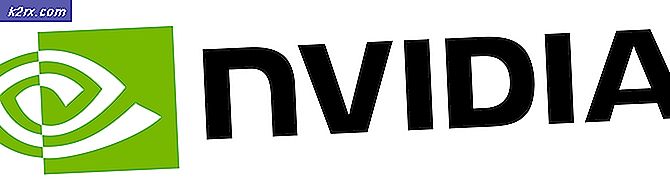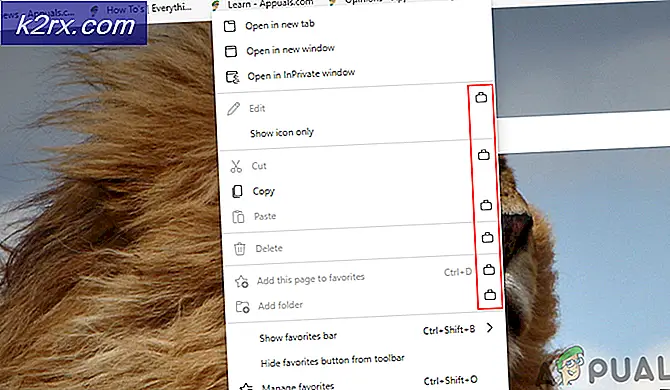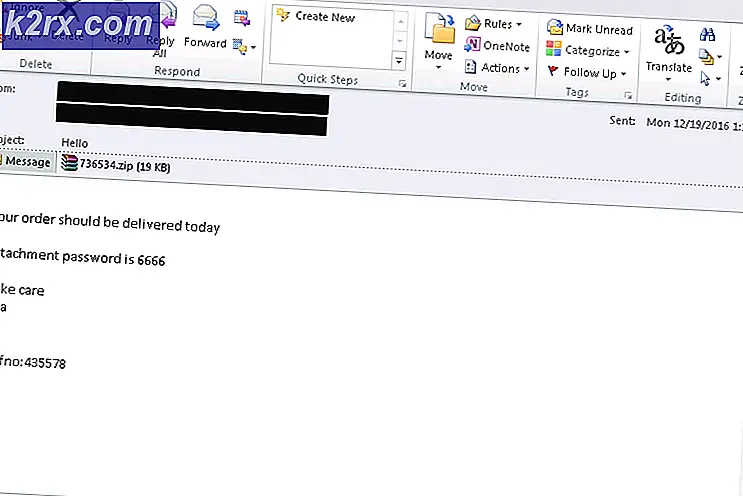FIX: Galat VPN 691 pada Windows 7/8 dan 10
Setiap kali terjadi Kesalahan VPN, biasanya masalah dengan pengaturan koneksi. Kesalahan 691 adalah kesalahan Dial-Up yang akan terjadi bahkan ketika koneksi yang Anda miliki tidak Dial-Up. Ini ada hubungannya dengan cara Network Layer dari model OSI bekerja, yang mana itu akan menggunakan apa yang tidak rusak. Karena kesalahan disebabkan oleh alasan yang sama, Network Layer akan melemparkan kesalahan Dial Up ini meskipun sambungannya bukan koneksi Dial Up secara khusus.
Kesalahan 691 terjadi ketika pengaturan salah pada salah satu perangkat (klien atau server) dan tidak dapat memastikan keaslian koneksi. Penyebab paling umum adalah nama pengguna atau kata sandi yang salah, mungkin juga terjadi jika Anda menggunakan VPN Publik dan akses Anda telah dicabut, Anda mencoba masuk ke VPN dengan domain yang tidak diizinkan, atau domain tidak diperbolehkan sama sekali, ATAU protokol keamanan yang diperlukan untuk jabat tangan tidak cocok.
Kesalahan akan terjadi pada perangkat apa pun yang mencoba terhubung ke Server VPN.
Kesalahan: 691: Sambungan jarak jauh ditolak karena kombinasi nama pengguna dan kata sandi yang Anda berikan tidak dikenali, atau protokol otentikasi pilihan yang Anda pilih tidak diizinkan di server akses jarak jauh.
Metode 1: Izinkan Microsoft CHAP Versi 2
Selain itu, karena ini adalah kesalahan dengan koneksi VPN Anda mungkin perlu mengubah properti VPN untuk mendapatkan akses. Sementara mengubah tingkat otentikasi dan pengaturan enkripsi dapat membantu dengan ujung penerima koneksi VPN, masalahnya mungkin juga dengan pengiriman koneksi, yang mengapa Anda mungkin perlu mengubah protokol untuk VPN untuk terhubung dengan VPN secara berbeda. .
Pegang Kunci Windows dan Tekan R. Ketik ncpa.cpl dan Klik OK.
Klik kanan koneksi VPN Anda dan pilih Properties.
Pergi ke Tab Keamanan, dan beri tanda centang pada dua pengaturan berikut.
Izinkan Protokol ini dan Microsoft CHAP Versi 2
Metode 2: Hapus centang Sertakan domain log masuk Windows dari Opsi VPN
Jika Klien VPN mencoba masuk dengan domain mereka, sedangkan domain di server berbeda atau server disiapkan untuk mengotentikasi hanya dengan nama pengguna dan kata sandi, maka Anda mungkin melihat kesalahan ini.
Pegang Kunci Windows dan Tekan R. Ketik ncpa.cpl dan Klik OK.
TIP PRO: Jika masalahnya ada pada komputer Anda atau laptop / notebook, Anda harus mencoba menggunakan Perangkat Lunak Reimage Plus yang dapat memindai repositori dan mengganti file yang rusak dan hilang. Ini berfungsi dalam banyak kasus, di mana masalah ini berasal karena sistem yang rusak. Anda dapat mengunduh Reimage Plus dengan Mengklik di SiniKlik kanan koneksi VPN Anda dan pilih Properties. Buka tab Opsi, dan hapus centang Sertakan domain masuk windows
Metode 3: Mengubah Parameter LANMAN
Biasanya, jika klien memiliki OS yang lebih baru dan menghubungkan dan VPN ke server yang lebih lama maka enkripsi yang ditetapkan pada klien juga dapat memicu kesalahan ini.
Pegang Kunci Windows dan Tekan R. Ketik secpol.msc dan Klik OK. Buka Alat Administratif -> Kebijakan Keamanan Lokal -> Kebijakan Lokal -> Opsi Keamanan dan pilih Keamanan Jaringan: Tingkat otentikasi LAN Manager dan klik dua kali.
Di dalam Pengaturan Keamanan Lokal, ubah opsi untuk Mengirim tanggapan LM & NTLM saja .
Klik OK.
Lalu pergi ke Network Security: Minimum Session Security untuk NTLM SSP dan Klik di atasnya. Di dalam Pengaturan Keamanan Lokal, nonaktifkan Memerlukan opsi enkripsi 128-bit .
TIP PRO: Jika masalahnya ada pada komputer Anda atau laptop / notebook, Anda harus mencoba menggunakan Perangkat Lunak Reimage Plus yang dapat memindai repositori dan mengganti file yang rusak dan hilang. Ini berfungsi dalam banyak kasus, di mana masalah ini berasal karena sistem yang rusak. Anda dapat mengunduh Reimage Plus dengan Mengklik di Sini